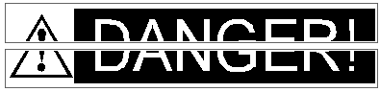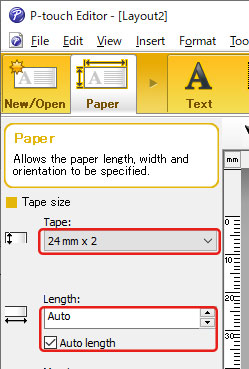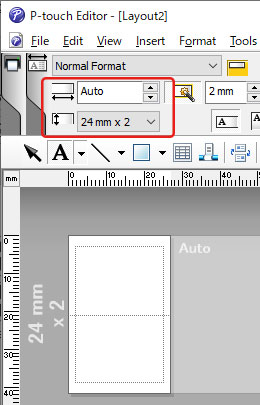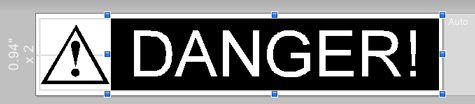QL-820NWB/820NWBc
Odpowiedzi na często zadawane pytania i rozwiązywanie problemów
W jaki sposób można utworzyć szeroką etykietę przy użyciu funkcji drukowania dzielonego (drukowanie dużego układu na wielu etykietach)? (Edytor P-touch 5.x dla systemu Windows)
Można utworzyć szerszą etykietę przy użyciu taśmy.
Przykład:
Określ ustawienia rozmiaru taśmy/nośnika w następujący sposób (w przypadku podziału na dwie etykiety):
[XX mm x 2 ] dla taśmy/nośnika
[Autom . ] Dla długości
Tryb ekspresu
Tryb profesjonalny
W zależności od modelu drukarki i taśmy tekst może być drukowany na mniejszej szerokości niż szerokość taśmy. W takim przypadku, po zadrukowaniu etykiet, należy użyć nożyczek, aby wyciąć puste obszary u góry i u dołu etykiet.
Edytuj układ w taki sam sposób, jak chcesz.
Kliknij przycisk [Drukuj ], aby wydrukować etykietę.
Jeśli Twoje pytanie pozostaje bez odpowiedzi, czy sprawdziłaś/sprawdziłeś inne odpowiedzi na często zadawane pytania?
Czy zapoznałaś/zapoznałeś się z podręcznikami?
Jeśli potrzebujesz dalszej pomocy, skontaktuj się z działem obsługi klienta firmy Brother:
Powiązane modele PT-1230PC, PT-18R, PT-1950, PT-2100, PT-2430PC, PT-2700, PT-2730, PT-3600, PT-7600, PT-9500PC, PT-9600, PT-9700PC, PT-9800PCN, PT-D450, PT-D600, PT-D800W, PT-E550W, PT-H500, PT-P700, PT-P710BT, PT-P750W, PT-P900W/P900Wc, PT-P910BT, PT-P950NW, QL-1050, QL-1050N, QL-1060N, QL-1100/1100c, QL-1110NWB/1110NWBc, QL-500, QL-500A, QL-550, QL-560, QL-570, QL-580N, QL-600, QL-650TD, QL-700, QL-710W, QL-720NW, QL-800, QL-810W/810Wc, QL-820NWB/820NWBc
Opinie dotyczące treści
Aby pomóc nam udoskonalać naszą pomoc techniczną, przekaż poniżej swoją opinię.
Instalacja Konfiguracja urządzenia Podłączanie do komputera Podłączanie do urządzenia przenośnego Oprogramowanie P-touch Editor (Windows) P-touch Editor (Mac) Drukowanie Aplikacje na urządzenia przenośne Sieć Oprogramowanie Urządzenie System operacyjny Przegląd okresowy Instalacja Sieć Oprogramowanie P-touch Editor (Windows) P-touch Editor (Mac) Komunikaty o błędach/Wskaźniki diodowe LED Aplikacje na urządzenia przenośne Podłączanie do komputera Podłączanie do urządzenia przenośnego Drukowanie Odinstalowanie Urządzenie System operacyjny Instalacja Aplikacje na urządzenia przenośne Przegląd okresowy Specyfikacje
Podstawowa konfiguracja urządzenia USB Sieć przewodowa LAN Sieć bezprzewodowa WLAN WiFi Direct Bezprzewodowe połączenie Ad-hoc Bluetooth (komputer) Bluetooth (urządzenie mobilne) Wi-Fi Aplikacje mobilne Kompatybilność z aplikacjami mobilnymi Numerowanie Kody kreskowe Układ Wstawianie Szablony Drukowanie Korzystanie z oprogramowania Baza danych
Numerowanie Kody kreskowe Układ Szablony Drukowanie Korzystanie z oprogramowania Jakość/Ustawienia wydruku Drukowanie rozproszone (tylko Windows) Redukcja marginesów taśmy Układ
Sterownik drukarki Oprogramowanie sprzętowe (firmware) Printer Setting Tool Wireless Device Setup Wizard (tylko Mac) P-touch Editor Lite LAN (tylko Windows) P-touch Transfer Manager (tylko Windows) P-touch Transfer Express
BRAdmin Professional
BRAdmin Light
AirPrint Procedura resetu Drukowanie ustawień drukarki Zarządzanie urządzeniem za pomocą przeglądarki Web. Printer Setting Tool Zasilacz
Operacje
Mac Windows Linux Sterownik drukarki P-touch Address Book P-touch Update Software Printer Setting Tool P-touch Transfer Manager (tylko Windows) P-touch Transfer Express
Ustawienia sieciowe Konserwacja urządzenia Jakość druku Nośniki druku Bazy danych Dodatki (add-ins) Kody kreskowe Komunikaty błędów Obsługa Obsługa Nie można drukować Jakość druku Komunikaty błędów Bazy danych
Komunikaty błędów na wyświetlaczu urządzenia Wskaźniki diodowe LED Komunikaty błędów na ekranie komputera. Błąd instalacji Nie można drukować Wi-Fi
Bluetooth
Ustawienia sieciowe
Bluetooth Wi-Fi Nie można drukować
Nie można drukować Jakość/Ustawienia wydruku
Redukcja marginesów taśmy Układ Zacięcia papieru/tasiemek/etykiet
Urządzenie Zasilanie Procedura resetu
Operacje
Produkt Aplikacja Materiały eksploatacyjne i akcesoria
Sterownik drukarki P-touch Editor Oprogramowanie
Oprogramowanie
AirPrint Brother iPrint&Label Brother iPrint&Label Połączenie Konserwacja urządzenia Oprogramowanie Brother iPrint&Label Mac
Windows
Linux
Urządzenia mobilne (Apple/Android itp.)